SketchUp草图大师绘的直线怎么用?
溜溜自学 建筑景观 2023-08-01 浏览:313
大家好,我是小溜,SketchUp草图大师中直线工具是我们经常使用的一个工具,所以大家在使用的时候还得要熟练掌握。直线的使用很简单,本次小溜来详细的介绍SketchUp草图大师绘的直线怎么用的。
工具/软件
硬件型号:惠普(HP)暗影精灵8
系统版本:Windows7
所需软件:SketchUp 2018
方法/步骤
第1步
在绘图工具栏中我们可以直接点击“铅笔”,使用直线工具,快捷键L
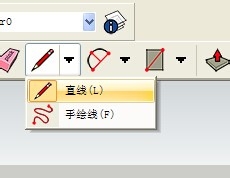
第2步
激活直线工具,点击可以确定直线的第一个。点击第二个点可以绘制出一条直线。
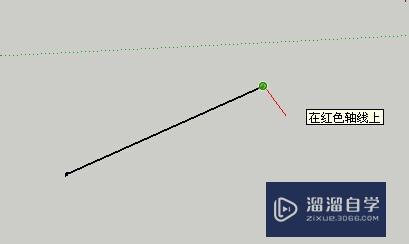
第3步
在绘制的过程中我们拖动鼠标可以,可以捕捉到在各轴上。
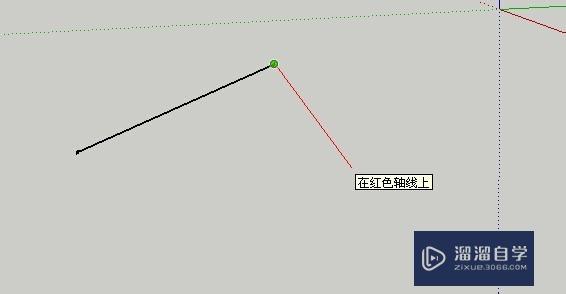
第4步
如何精确绘制一条直线呢?绘制好起点后,可以在窗口右下角位置输入直线的长度,这样就可以绘制准确长度的直线。
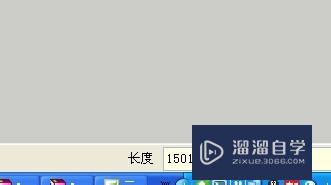
第5步
除了输入长度以后,还可以输入终点的准确空间坐标,输入格式[x,y,z]
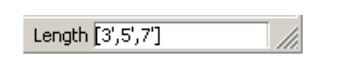
第6步
我们可以在一条已知直线上绘制直线,如图所示
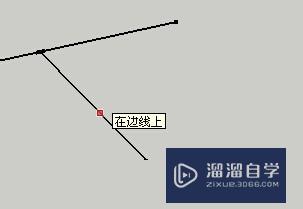
第7步
这样我们可以发现我们可以把直线分割成两段。
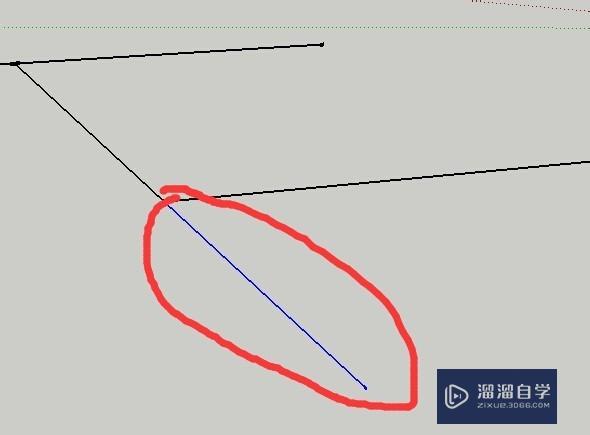
第8步
我们利用捕捉中点的功能可以轻松将直线分成两个相同长度的线段。
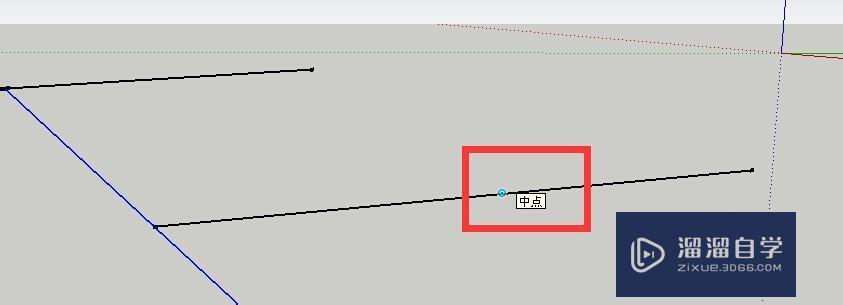
注意/提示
希望“SketchUp草图大师绘的直线怎么用?”这篇文章能给大家带来一些帮助,如果大家觉得内容有点晦涩难懂的话,建议动手实操!想要了解相关更多课程也可以点击这里查看更多SketchUp课程>>
相关文章
距结束 06 天 08 : 42 : 58
距结束 01 天 20 : 42 : 58
首页










